|
Word是我们学习和工作中最常用的文档工具,在一些情况下,我们从网页或其他地方复制过来的文字会带有很多空行或者空格,这时候真的是非常的烦人。很多朋友会选择最“实在”的办法,一个个的手动去删除。但这样简直是太浪费时间了,也没有效率,下面就介绍一些简单的方法。 空行 1)去多余空行――在“编辑”菜单中选择“替换”,在弹出对话框的“查找内容”中输入^p^p,在“替换为”中输入^p(这里^和p都必须在英文状态下输入),然后单击“全部替换”即可(可以多次单击“全部替换”,直到出现“word已完成对文档的搜索并已完成0处替换”); 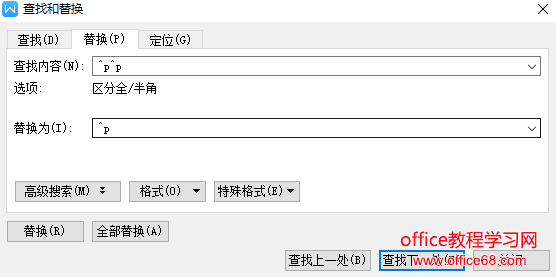 空格 2)去多余空格――在“编辑”菜单中选择“替换”,在弹出对话框的“查找内容”中输入一个空格,在“替换为”中什么也不输入,然后单击“全部替换”即可(可以多次单击“全部替换”,直到出现“word已完成对文档的搜索并已完成0处替换”)。 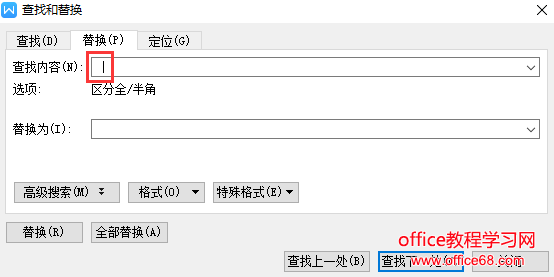 |